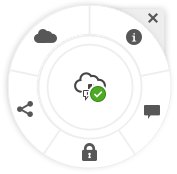ไอคอนการอ้างอิงด่วน
ไอคอนต่างๆ ที่แตกต่างกันจะถูกใช้ในเว็บเบราเซอร์และในเดสก์ท็อปแอปพลิเคชัน
ไอคอนเว็บไคลเอนต์
ไอคอนต่อไปนี้เป็นตัวอย่างที่คุณอาจเห็นในเว็บไคลเอนต์ของคุณ
| ไอคอน | ความหมาย |
|---|---|
| คลิกเพื่อแสดงหรือซ่อนเมนูการนาวิเกตด้านข้าง | |
| คลิกเพื่อขยายหรือยุบเมนูการนาวิเกตด้านข้าง | |
| คลิกเพื่อเปิดโฟลเดอร์หรือรายการที่เลือก | |
| คลิกเพื่อดูรายการที่เลือก | |
| คลิกเพื่อแก้ไขรายการที่เลือก | |
| คลิกเพื่อย้ายรายการที่เลือกหนึ่งหรือหลายรายการไปยังตำแหน่งอื่น | |
| คลิกเพื่อคัดลอกรายการที่เลือกหนึ่งหรือหลายรายการ | |
| คลิกเพื่อเปลี่ยนชื่อรายการที่เลือก | |
| คลิกเพื่อดาวน์โหลดรายการที่เลือก และจัดเก็บไว้ใช้ในคอมพิวเตอร์ของคุณ | |
| คลิกเพื่อดาวน์โหลดโฟลเดอร์หรือรายการที่เลือกหลายรายการในไฟล์ .zip | |
| คลิกเพื่อสร้างลิงค์สำหรับออบเจกต์เพื่อใช้ร่วมกับผู้อื่น | |
| คลิกเพื่อทำเครื่องหมายรายการหรือโฟลเดอร์เป็นสิ่งที่สนใจ | |
| คลิกเพื่ออัปโหลดรายการไปยังโฟลเดอร์ที่เลือก หรือเพื่ออัปโหลดเวอร์ชันใหม่ของรายการที่เลือก | |
| คลิกเพื่อสำรองหรือล้างการสำรองในรายการ หากรายการได้รับการสำรองโดยบุคคล บุคคลอื่นจะไม่สามารถใช้รายการนั้นได้จนกว่าจะมีการล้างการสำรอง | |
| คลิกเพื่อเพิ่มรายการที่เลือกหนึ่งหรือหลายรายการไปยังพื้นที่เก็บข้อมูล | |
| คลิกเพื่อลบข้อมูลหรือโฟลเดอร์ที่เลือก | |
| คลิกเพื่อเปลี่ยนมุมมองที่คุณดูรายการต่างๆ บนเพจ เช่น ตาราง ลิสต์ หรือกริด | |
| โฟลเดอร์ที่ไม่ได้ใช้ร่วมกันกับบุคคลอื่น | |
| โฟลเดอร์ที่ใช้ร่วมกันกับคุณ หรือที่คุณใช้ร่วมกับบุคคลอื่น | |
| แสดงให้ทราบว่ามีการเริ่มต้นการสื่อสารเกี่ยวกับไฟล์หรือโฟลเดอร์แล้ว การสื่อสารเป็นพื้นที่ที่คุณสามารถแบ่งปันความคิดเห็นเกี่ยวกับสิ่งใดสิ่งหนึ่งกับบุคคลอื่นๆ ได้ คลิกหรือแตะเพื่อเปิดการสื่อสาร | |
| คลิกเพื่อดูตัวเลือกเมนูที่อาจไม่พอดีกับแถบเมนู | |
| คลิกเพื่อเปิดแถบด้านข้าง และเริ่มต้นการสื่อสารหรือดูการสื่อสารที่เริ่มต้นแล้ว ตลอดจนเข้าใช้เมนูแบบดรอปดาวน์เพื่อดูเมตะดาต้าและข้อมูล API | |
| คลิกเพื่อดูลิสต์ของโพสต์การสื่อสารที่ผู้อื่นได้ระบุให้กับคุณ หรือฟิลเตอร์เพื่อแสดงแฟลกที่คุณระบุให้กับผู้อื่น | |
| คลิกเพื่อจัดการเมตะดาต้าของไฟล์หรือโฟลเดอร์ |
ไอคอนโมบายแอปพลิเคชัน
ไอคอนต่อไปนี้เป็นตัวอย่างที่คุณอาจเห็นในโมบายแอปพลิเคชันของคุณ
| ไอคอน | ความหมาย |
|---|---|
 |
แตะเพื่อเปิดแผงการนาวิเกตด้านซ้าย |
 |
แตะเพื่อจัดเรียงลิสต์ของออบเจกต์ |
| โฟลเดอร์ที่ไม่ได้ใช้ร่วมกันกับบุคคลอื่น | |
| โฟลเดอร์ที่ใช้ร่วมกันกับคุณ หรือที่คุณใช้ร่วมกับบุคคลอื่น | |
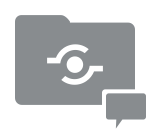 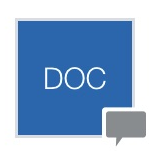 |
ไอคอนการสื่อสารขนาดเล็กที่ด้านล่างของโฟลเดอร์หรือเอกสาร แสดงให้ทราบว่ามีการเริ่มต้นการสื่อสารเกี่ยวกับโฟลเดอร์หรือไฟล์แล้ว การสื่อสารเป็นพื้นที่ที่คุณสามารถแบ่งปันความคิดเห็นเกี่ยวกับสิ่งใดสิ่งหนึ่งกับบุคคลอื่นๆ ได้ ในการเปิดการสื่อสาร แตะที่  แล้วแตะ ไปที่การสื่อสาร แล้วแตะ ไปที่การสื่อสาร |
 |
แตะเพื่อสร้างลิงค์สำหรับไฟล์หรือโฟลเดอร์ เพื่อให้คุณสามารถใช้ร่วมกับผู้อื่นได้ |
 |
แตะเพื่อดูหรือแก้ไขสมาชิกต่างๆ ของโฟลเดอร์ |
 |
แตะเพื่อทำเครื่องหมายออบเจกต์เป็นสิ่งที่สนใจ |
  |
แตะเพื่อดูตัวเลือกเมนูสำหรับออบเจกต์ |
ไอคอนเดสก์ท็อป
ไอคอนต่อไปนี้เป็นตัวอย่างที่คุณอาจเห็นเมื่อใช้เดสก์ท็อปแอปพลิเคชัน
| ไอคอน | ความหมาย |
|---|---|
|
|
ไอคอนเดสก์ท็อปแอปพลิเคชันที่ปรากฏในถาดระบบของคุณ (Windows) หรือพื้นที่ Extras ของแถบเมนู (Mac) |
|
|
ไอคอนที่ซ้อนทับบนไฟล์และโฟลเดอร์ของคุณ ซึ่งแสดงให้ทราบว่ารายการต่างๆ ดังกล่าวได้รับการซิงโครไนซ์สำเร็จแล้ว |
|
|
ไอคอนที่ซ้อนทับบนไฟล์และโฟลเดอร์ ซึ่งแสดงให้ทราบว่ากำลังเดินการซิงโครไนซ์อยู่ |
|
|
ระบุว่าอาจมีปัญหาการซิงโครไนซ์กับไฟล์ |
|
|
ระบุว่ามีข้อมูลเพิ่มเติมสำหรับไฟล์ |
ไอคอนข้อมูลดิจิตัล
เมื่อใช้ข้อมูลดิจิตัล สถานะของข้อมูลจะได้รับการระบุด้วยวงกลมที่ด้านล่างของไทล์ข้อมูล สถานะต่างๆ ประกอบด้วย
-
 เผยแพร่แล้ว
เผยแพร่แล้ว -
 อนุมัติแล้ว
อนุมัติแล้ว -
 ถูกปฏิเสธ
ถูกปฏิเสธ -
 ร่าง
ร่าง -
 แปลแล้ว
แปลแล้ว -
 กำลังตรวจสอบ
กำลังตรวจสอบ
เมนูทรงกลมของ Microsoft
Microsoft Office 2010 หรือเวอร์ชันที่ใหม่กว่ามีเมนูทรงกลมที่เข้าใช้ได้อย่างรวดเร็ว
เมื่อใช้ Microsoft Office 2010 หรือเวอร์ชันที่ใหม่กว่า เมนูทรงกลมที่เข้าใช้ได้อย่างรวดเร็วจะถูกติดตั้งโดยอัตโนมัติ เมื่อคุณติดตั้งเดสก์ท็อปแอปพลิเคชัน เมนูนี้จะปรากฏขึ้นทุกครั้งที่คุณมีแอปพลิเคชันที่ใช้งาน และคุณทำงานกับไฟล์ Microsoft Office ที่กำลังซิงโครไนซ์ คลิกที่ตำแหน่งใดๆ ในเมนูเพื่อเข้าใช้คุณสมบัติต่างๆ ของ Oracle Content อย่างรวดเร็วจากไฟล์โดยตรง คุณสามารถดูคุณสมบัติของไฟล์ ทำงานกับการสำรองหรือใช้ไฟล์ร่วมกัน ดูการสื่อสารที่เชื่อมโยงกับไฟล์ หรือเปิดไฟล์ใน Oracle Content ในเว็บเบราเซอร์ของคุณ